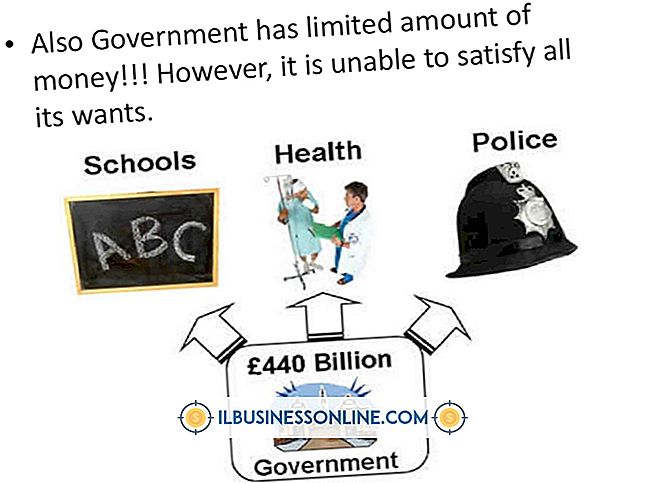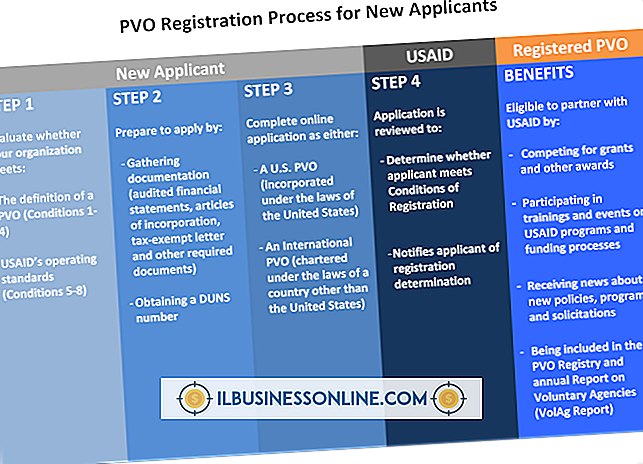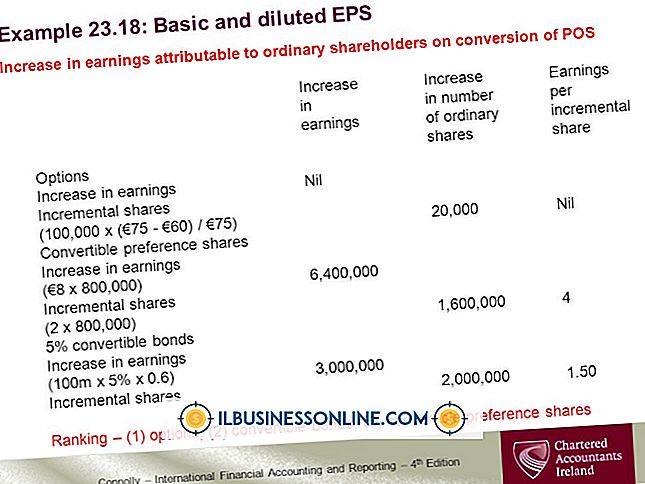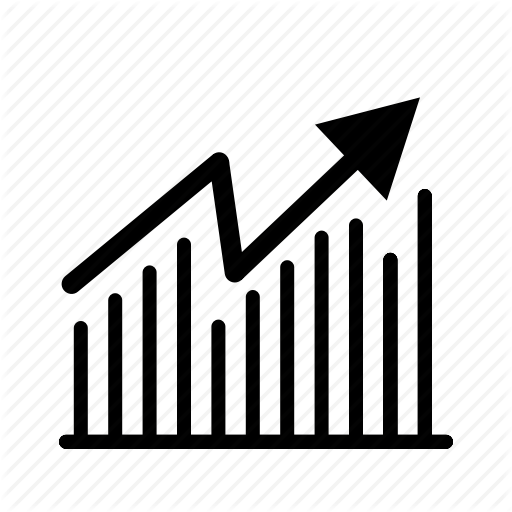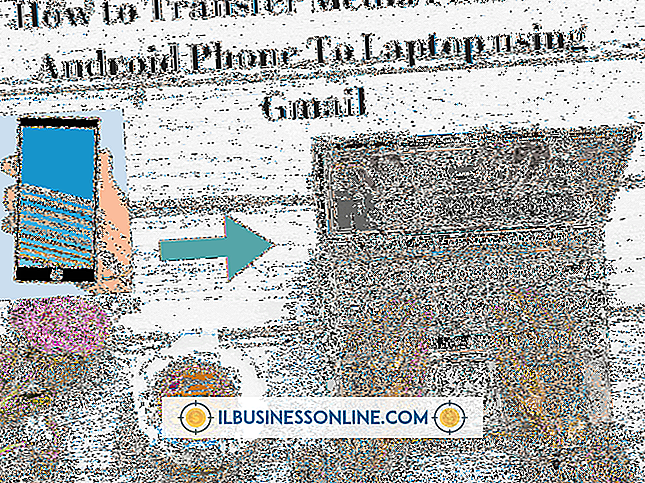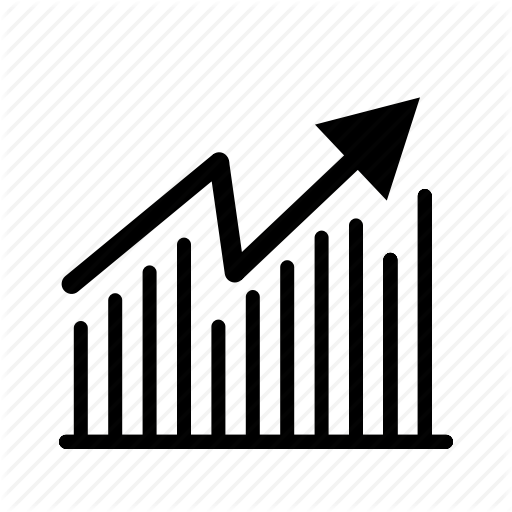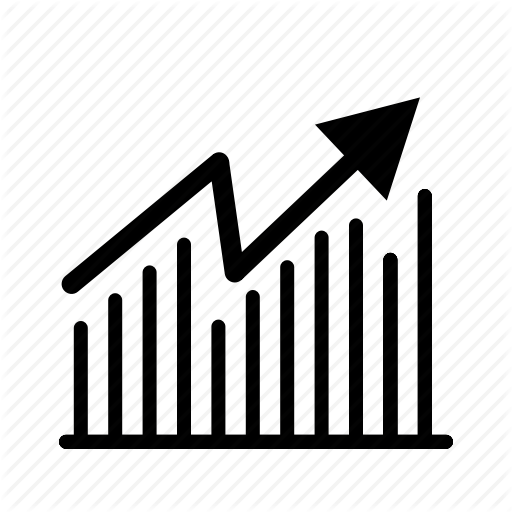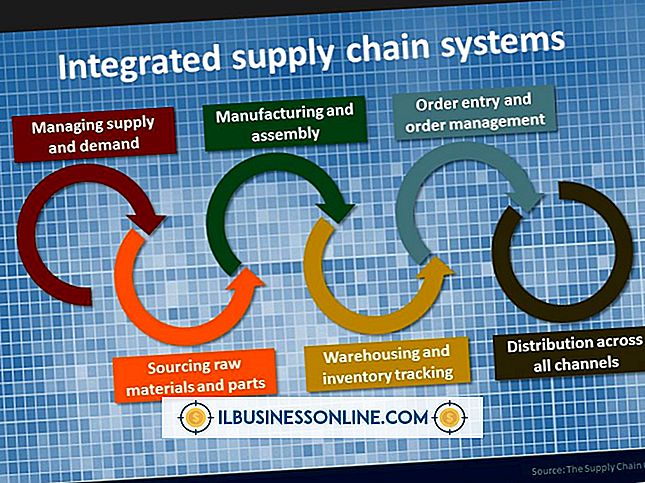Sådan genbruges faner i Excel

Forretningsforvaltere og ejere gruppe regneark i Excel, så ændringer, der foretages til et regneark, gælder automatisk for alle tilsluttede regneark. Når du grupperer regneark sammen, bliver fanerne nederst i Excel hvide for at angive, at de er valgt og grupperet. Selv om denne funktion hjælper dig med at opdatere identiske data hurtigt på tværs af mange regneark, kan det også medføre, at du ved et uheld udfører uønskede ændringer, hvis du glemmer at du arbejder i en gruppe. For at forhindre fejl har Microsoft designet Excel, så du nemt kan opdele faneblade med tastatur eller menukommandoer.
1.
Adskil et enkelt regneark og en fane fra de grupperede regneark og faner. Tryk på "Ctrl" -tasten på computerens tastatur og klik på fanen, du vil opdele én gang. Hvis du vil opdele flere faner, skal du klikke på de ønskede faner. Når du er færdig, slip "Ctrl" -tasten.
2.
Ungroup alle regneark og faner. Højreklik på en grupperet fane nederst i projektmappen for at åbne en pop op-menu med valgmuligheder, og klik derefter på indstillingen "Ungroup Sheets".
3.
Bekræft, at du har opdelt fanerne. Kontroller, at farven på fanen eller fanerne er ændret fra hvid til standard blå (eller farven eller farverne, der bruges til at organisere regnearkene). Hvis du har opdelt alle fanerne, skal du bekræfte handlingen ved at kontrollere, at "[Gruppe]" ikke længere vises øverst i Excel-vinduet nær midten af titellinjen.
Tips
- Du kan også opdele faner i regneark ved at klikke på en ikke-grupperet fane.
- For at omgruppere regneark og faner skal du holde "Ctrl", klikke på fanerne for de regneark, du vil gruppere, og slip derefter "Ctrl" -tasten.
- For at omgruppere alle en projektmappe regneark skal du højreklikke på en fane og klikke på "Vælg alle ark" på pop op-menuen.
Advarsel
- Hvis du klikker på en gruppefane, grupperes ikke de faner, der er knyttet til den.